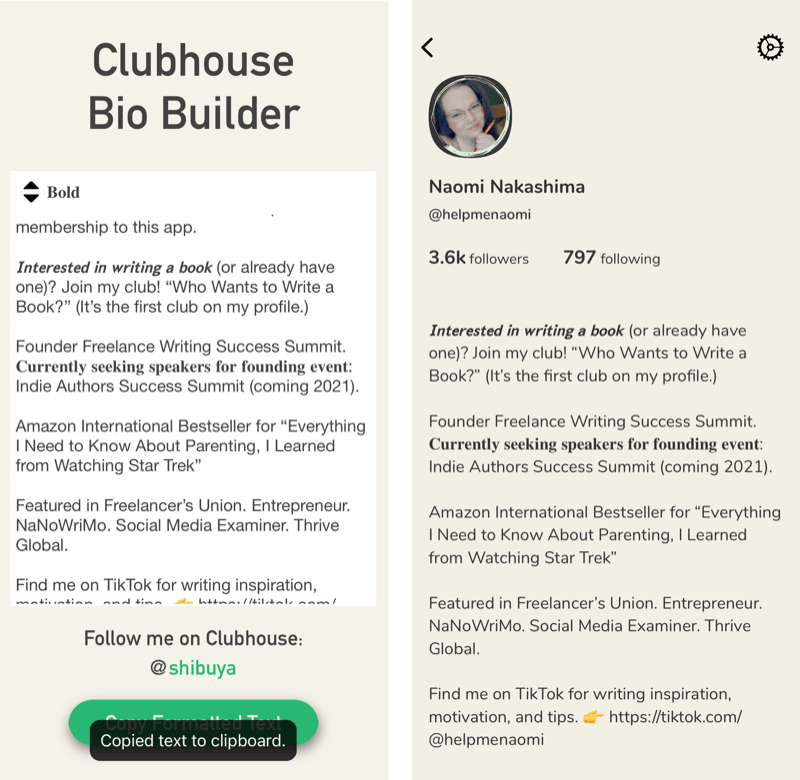Comment ajouter l'horaire de votre équipe sportive préférée dans Google Calendar
Google Google Calendrier Héros / / August 31, 2021

Dernière mise à jour le

Quelle que soit la saison ou l'équipe que vous préférez, vous pouvez facilement ajouter un programme sportif dans Google Agenda pour suivre les matchs.
Que vous aimiez le football, le hockey, le baseball ou le basket-ball, vous pouvez suivre vos équipes préférées dans Google Agenda.
Une fois que vous avez ajouté la ligue et l'équipe, vous pouvez voir leur calendrier, vous êtes donc toujours au courant du prochain match. Et vous pouvez également voir leurs matchs et matchs dans l'application mobile Google Agenda. Ainsi, vous obtenez des horaires sur la route.
Ajouter une équipe à Google Agenda
Dirigez-vous vers le Google Agenda site Web et connectez-vous si nécessaire. Ensuite, suivez ces étapes pour ajouter un programme sportif.
- Ouvrez le menu de gauche s'il est masqué en cliquant sur le Menu principal icône en haut à gauche.
- Clique le signe plus à côté de Autres calendriers et sélectionnez Parcourir les calendriers d'intérêt dans le menu contextuel.
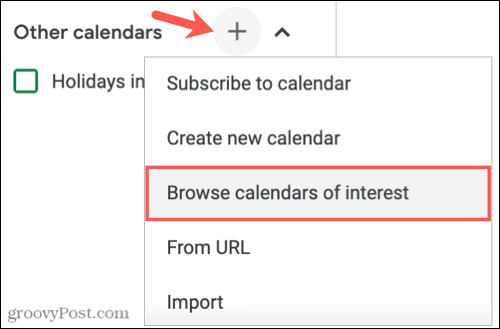
- Faites défiler le côté droit jusqu'à ce que vous voyiez Sports. Actuellement, vous avez le choix entre plusieurs sports: baseball, basket-ball, cricket, football, hockey et rugby. Choisissez un sport pour commencer.
- Vous verrez alors les ligues disponibles s'afficher, alors choisissez votre ligue.
- Cochez la case pour chaque horaire d'équipe que vous souhaitez ajouter. Vous pouvez cliquer sur le œil sur la droite pour voir un aperçu de ce programme.
- Vous devriez voir un bref message contextuel en bas confirmant que le calendrier a été ajouté.
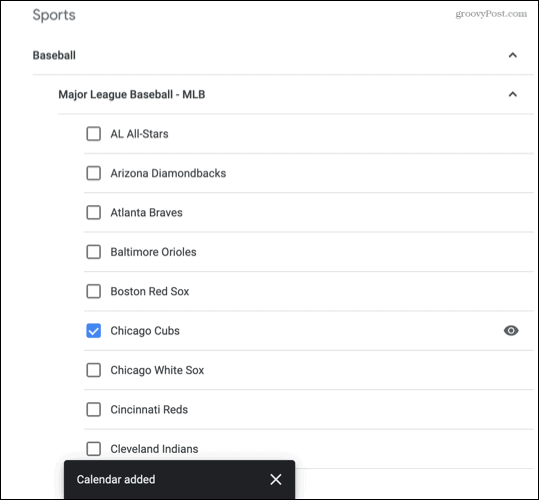
Cliquez sur la flèche en haut à gauche à côté de Paramètres pour revenir à l'écran principal de Google Agenda. Vous devriez voir l'horaire de votre équipe s'afficher. Vous pouvez cliquer sur un événement pour voir les détails disponibles.
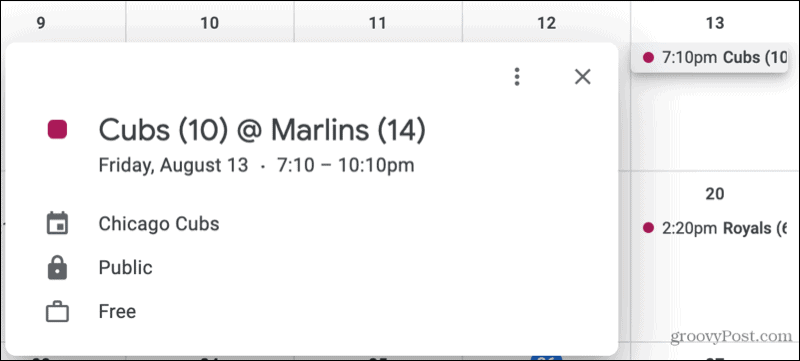
Gérer l'horaire des sports dans Google Agenda
Vous pouvez apporter quelques modifications aux programmes sportifs que vous ajoutez. Par exemple, vous pouvez afficher uniquement ce calendrier, masquer le calendrier et modifier sa couleur.
Afficher uniquement l'horaire
Peut-être toi Je veux seulement voir le sport programmer sur votre agenda Google.
Sur l'écran principal de Google Agenda, accédez à Autres agendas dans le menu latéral. Clique le trois points qui s'affichent lorsque vous placez votre curseur sur le calendrier. Ensuite, choisissez Afficher ceci uniquement.
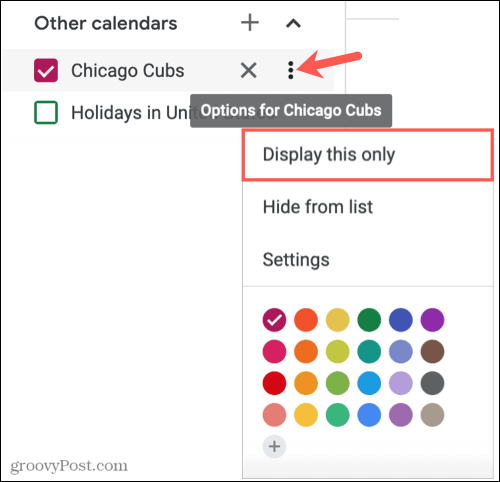
Masquer l'horaire
Si vous souhaitez masquer temporairement le calendrier de votre calendrier, vous pouvez le faire sans le supprimer. Accédez à Autres calendriers dans le menu latéral et décochez la case du calendrier sportif.
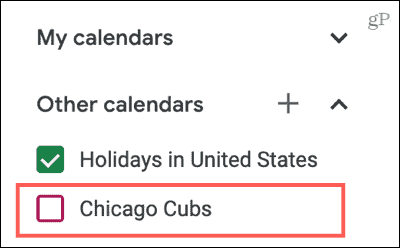
Changer la couleur de l'événement
Lorsque vous ajoutez un ou plusieurs calendriers sportifs, les couleurs du match ou du match (événements du calendrier) sont colorées par défaut. Mais vous pouvez les faire n'importe quelle couleur que vous aimez. C'est idéal pour utiliser les couleurs de l'équipe ou les faire ressortir de vos autres événements.
Clique le trois points à côté du calendrier sportif dans la section Autres calendriers du menu latéral. Choisissez ensuite votre couleur ou cliquez sur le signe plus pour ajouter une couleur personnalisée.
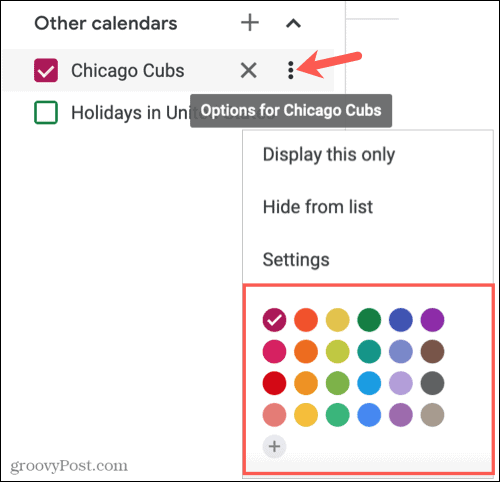
Supprimer un calendrier sportif
Si vous décidez de vous désinscrire ultérieurement d'un calendrier sportif plutôt que de le masquer, vous pouvez le supprimer facilement de l'une des deux manières suivantes.
Le moyen le plus rapide est de cliquer sur le X à droite du calendrier sous Autres calendriers dans le menu.
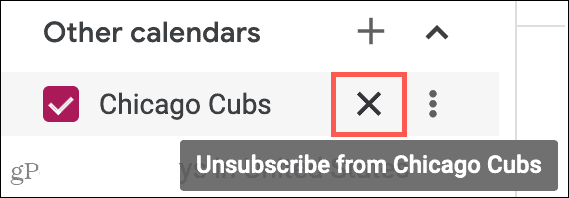
Sinon, cliquez sur le trois points à côté du calendrier ci-dessous Autres calendriers dans le menu latéral et choisissez Paramètres. Faites défiler vers le bas sur le côté droit sous Supprimer le calendrier et cliquez sur Se désabonner.
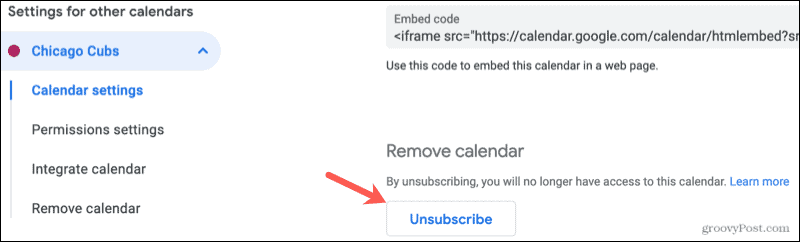
Gérer le programme sportif dans l'application mobile
Bien que vous ne puissiez pas actuellement ajouter ou supprimer un calendrier sportif dans l'application mobile Google Agenda, vous pouvez l'afficher et apporter quelques modifications.
Afficher le calendrier
Ouvrez Google Agenda sur votre appareil mobile et appuyez sur le menu icône en haut à gauche. Cochez la case à côté du calendrier sportif pour l'afficher. Et évidemment, pour le masquer plus tard, décochez la case.
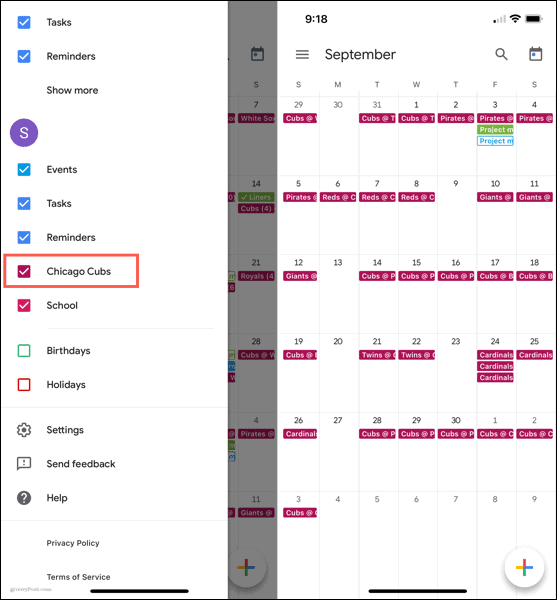
Modifier la couleur de l'événement ou ajouter des notifications
Pour choisir une couleur différente pour les jeux ou les matchs, ou configurer des notifications, ouvrez le menu et appuyez sur Paramètres. Sélectionnez le calendrier sportif dans la liste et effectuez vos ajustements sur l'écran Modifier le calendrier.
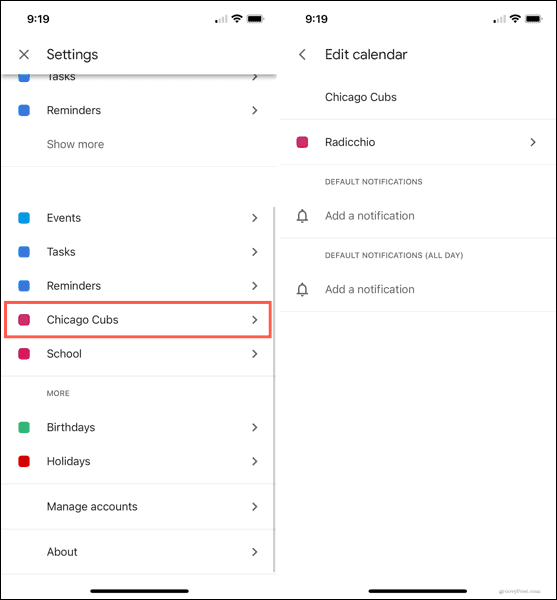
Ne manquez jamais un match avec le sport dans Google Agenda
Que vous pratiquiez un sport ou plusieurs, que vous suiviez une seule équipe ou plusieurs, Google Agenda vous permet de rester facilement au courant de l'emploi du temps de votre équipe préférée.
Pour en savoir plus, découvrez comment partager un agenda Google ou comment utiliser la barre latérale de Google Maps dans Google Agenda.
Comment effacer le cache, les cookies et l'historique de navigation de Google Chrome
Chrome fait un excellent travail en stockant votre historique de navigation, votre cache et vos cookies pour optimiser les performances de votre navigateur en ligne. C'est comment...
Comparaison des prix en magasin: comment obtenir des prix en ligne lors de vos achats en magasin
Acheter en magasin ne signifie pas que vous devez payer des prix plus élevés. Grâce aux garanties d'égalisation des prix, vous pouvez obtenir des remises en ligne lors de vos achats en...
Comment offrir un abonnement Disney Plus avec une carte-cadeau numérique
Si vous appréciez Disney Plus et que vous souhaitez le partager avec d'autres, voici comment acheter un abonnement Disney+ Gift pour...
Votre guide pour partager des documents dans Google Docs, Sheets et Slides
Vous pouvez facilement collaborer avec les applications Web de Google. Voici votre guide de partage dans Google Docs, Sheets et Slides avec les autorisations...